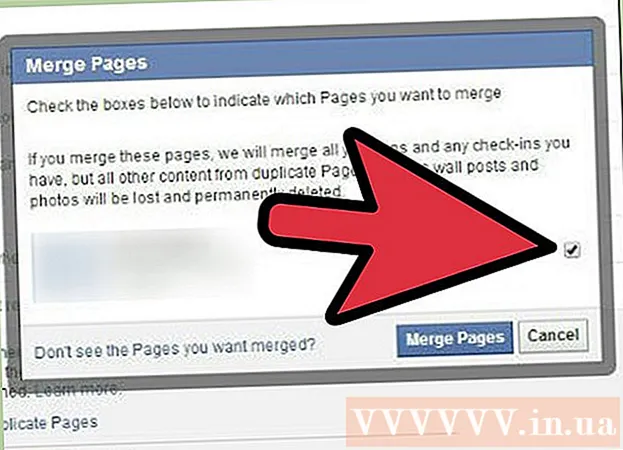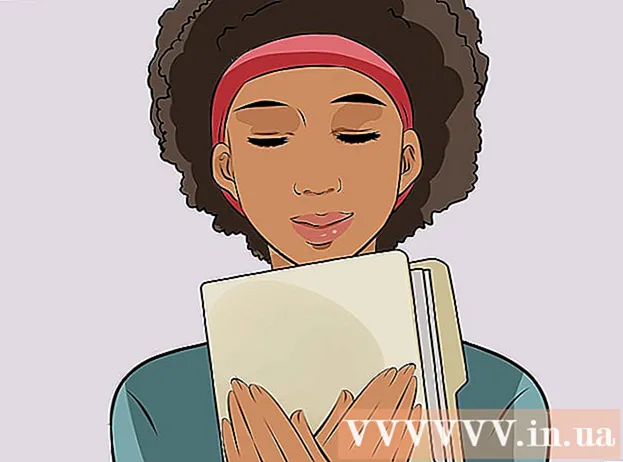Автор:
Laura McKinney
Жаратылган Күнү:
10 Апрель 2021
Жаңыртуу Күнү:
1 Июль 2024

Мазмун
Бул макалада HP компьютериңиздеги мониторду кандайча жаздырып алуу керектиги көрсөтүлгөн. Демейки шартта, бардык HP компьютерлеринде Windows иштейт, андыктан бул үчүн Windows ыкмасын колдоносуз.
Кадамдар
3-ыкманын 1-ыкмасы: Windows 8 жана 10дон клавиатураны колдонуңуз
.
- Папканы чыкылдатыңыз Сүрөттөр терезенин сол жагында.
- "Сүрөттөр" терезесиндеги "Скриншоттор" папкасын эки жолу чыкылдатыңыз.
- Скриншотту эки жолу чыкылдатыңыз. жарнама
2ден 3-ыкма: Windowsтун каалаган нускасында баскычтопту колдонуңуз

. Экрандын төмөнкү сол бурчундагы Windows логотибин чыкылдатыңыз.
. Экрандын төмөнкү сол бурчундагы Windows логотибин чыкылдатыңыз.
Snipping куралын ачыңыз. Түрү кесүү куралы издөө тилкесин, андан кийин чыкылдатыңыз Snipping Tool Баштоо менюсунун жогору жагында.

Режимди "Тик бурчтуу үзүндү" деп коюңуз. Чыкылдатуу Режим Snipping Tool терезесинин жогору жагында, андан кийин чыкылдатыңыз Rectangular Snip пайда болгон ачылуучу менюда. Скриншот режимине өткөндө "Тик бурчтуу Снип" функциясын колдонуу үчүн, Snipping Tool орнотуу жөнүндө.- Жаңы версияда, "Rectangular Snip" демейки режим болгондуктан, чыкылдатып эле койсоңуз болот жаңы Жаңы скриншот түзүү үчүн Snipping Tool терезесинин сол жагында.

Чычканды чыкылдатып, экрандын каалаган бөлүгүнө коё бериңиз. Сүйрөлүп жаткан бөлүктүн айланасында кызыл чек араны көрө аласыз.- Эгер сиз экранды толугу менен тартып алгыңыз келсе, экрандын сол жагындагы жогорку бурчтан төмөнкү оң бурчка чейин басып, түшүрүшүңүз керек.
Чычканды коё бериңиз. Чычкандын сол баскычын коё бергенден кийин, экрандын тандалган бөлүгү тартылып алынат. Скриншот үзүндү куралында пайда болгонун көрүшүңүз керек.
Скриншотту сактаңыз. Скриншотту компьютердеги сүрөт файлы катары сактап, төмөнкү кадамдарды аткарсаңыз болот:
- Snipping Tool терезесинин жогору жагында дискета сүрөтү бар "Сактоо" сүрөтчөсүн чыкылдатыңыз.
- "Файлдын аты" тексттик терезесине файлдын атын киргизиңиз.
- Скриншотту терезенин сол жагында сактай турган папканы тандаңыз.
- Чыкылдатуу Сактоо.
Башка ар кандай скриншотторду колдонуп көрүңүз. Чыкылдаганда Режим Snipping Tool терезесинин жогору жагында төмөндөгү көптөгөн параметрлерди камтыган ачылуучу менюну көрөсүз, алардын ар бири экрандын ар кандай түрүн тартуу үчүн колдонулушу мүмкүн:
- Эркин форма - Чыкылдап жана эркин сүрөт тартуу менен экраныңыздын кайсы бөлүгүн тартып алууну тандоого мүмкүнчүлүк берет. Экранды тартып алгыңыз келген бөлүктү айланып бүткөндөн кийин, чычкан баскычын коё бериңиз.
- Терезе үзүндүсү Башка эч нерсени аралаштырбай ачык терезени (мисалы, браузер терезеси) басып алууга мүмкүнчүлүк берет. Скриншот каалаган терезени чыкылдатыңыз.